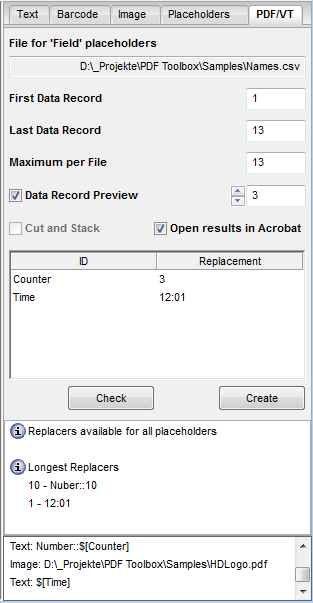
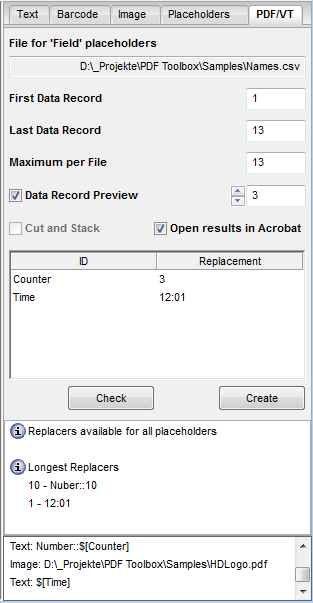
La dénomination de cet onglet varie selon que vous souhaitiez créer un fichier PDF/VT ou iVDP.
Différence entre PDF/VT et iVDP
PDF/VT et iVDP sont des formats de fichier utilisés pour des données variables.
iVDP signifie « industrial Variable Data Printing » et désigne un format de fichier spécial destiné à la Labelfire. Contrairement au PDF/VT, le format iVDP ne contient pas l’ensemble des entrées de données mais uniquement les renvois vers la source concernée. Le calcul des parties variables ne s’effectue donc pas au moment de la création mais uniquement au moment de l’impression. Les avantages de l’iVDP sont donc notamment une impression beaucoup plus rapide et une taille de fichier moins imposante. Il convient avant tout pour les gros tirages pour lesquels les éléments variables se composent de textes ou de codes-barres. Dans le cas d’images variables, il est recommandé de continuer à utiliser le format PDF/VT. Cela vaut aussi lorsque vous devez échanger des fichiers entre différentes imprimeries.
Lors de la création de fichiers iVDP, il faut veiller à ce que les fichiers CSV qui contiennent les jeux de données soient enregistrés dans des répertoires partagés avec tous les utilisateurs et auxquels le serveur Prinect peut lui aussi accéder. De plus, toutes les polices employées doivent impérativement être installées sur les deux ordinateurs.
Etant donné que tous les éléments qui ont été placés par le biais du Barcode & VDP Editor doivent être re-calculés pour chaque page, il est conseillé de ne pas utiliser le Barcode & VDP Editor pour insérer les éléments statiques afin de ne pas nuire à la vitesse d’impression.
Les fonctions disponibles dans les onglets « PDF/VT » et « iVDP » diffèrent uniquement sur quelques points.
Dans l’onglet « iVDP », la case d’option « Ouvrir dans Acrobat » est grisée et le bouton « Créer » est remplacé par le bouton « Corriger ».
Fichier pour jokers du type 'Champ’
Ce champ affiche le chemin d’accès au fichier CSV dans lequel sont enregistrés les jokers. Pour modifier le chemin d’accès, basculez dans l’onglet « Jokers ». Voir Onglet « Joker ».
Premier jeu de données/Dernier jeu de données
Indiquez ici le jeu de données avec lequel le remplacement devra commencer et se terminer.
Max. par fichier
Ici est indiqué par défaut le nombre de jeux de données compris entre le premier et le dernier jeu de données.
L’option « Max. par fichier » permet de restreindre le nombre de jeux de données dans un fichier car à partir d’une certaine taille, le PDF ne pourra plus être manipulé avec autant d’efficacité.
Aperçu du jeu de données
Cochez cette option pour visualiser le remplacement directement dans le PDF. A l’aide des touches-flèches, vous pouvez passer d’un jeu de données à l’autre.
Lorsque cette option est activée, lors de la création du PDF/VT les jeux de données sont disposés de telle sorte sur la feuille qu’une fois la coupe réalisée aucun classement n’est nécessaire.
Exemple :
Vous disposez de 400 jeux de données. Quatre jeux de données sont imprimés sur chaque feuille. En principe, la première feuille comporte les jeux de données 1,2,3,4, la deuxième les jeux de données 5,6,7,8 et ainsi de suite.
Si l’option « Couper & Empiler » (« Stack & Cut ») est activée, la première feuille sera imprimée avec les jeux de données 1,101,201,301, la deuxième avec les jeux de données 2,102,202,302, etc. Les feuilles seront ensuite empilées puis coupées. On obtiendra ainsi 4 piles que l’on pourra superposer sans avoir à les classer.
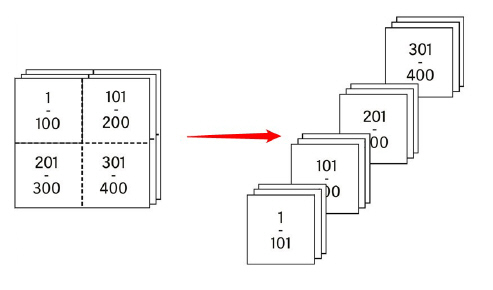
Ouvrir dans Acrobat (uniquement dans l’onglet « PDF/VT »)
Activez cette option pour voir s’afficher le nouveau fichier PDF/VT créé directement dans Acrobat après avoir cliqué sur « Appliquer ».
Un clic sur le bouton « Vérifier », vous permet de contrôler en amont si tous les éléments nécessaires au remplacement sont bien disponibles. La fenêtre d’état indique le jeu de données le plus long après le remplacement. Si vous cliquez sur cette entrée, le jeu de données correspondant s’affichera automatiquement dans l’aperçu. Ainsi, vous avez la possibilité de vérifier que toutes les entrées tiennent bien sur la maquette. Pour les QR Codes aussi, le programme vérifie que la taille définie soit bien compatible avec tous les jeux de données.
Créer (uniquement dans l’onglet « PDF/VT »)
Un clic sur le bouton « Générer » déclenchera le remplacement des jokers dynamiques par les valeurs paramétrées. C’est ainsi que sera créé un nouveau document PDF/VT. Le document original ne sera pas modifié et restera un fichier iVDP. Pour créer un document iVDP, il suffit donc de fermer le Barcode & VDP Editor et d’enregistrer le fichier PDF. C’est pour cette raison que le bouton « Appliquer » n’existe pas dans l’onglet « iVDP ».
Corriger (uniquement dans l’onglet « iVDP »)
Un clic sur ce bouton déclenchera la correction des propriétés de texte et de codes-barres qui ne sont pas compatibles avec une sortie iVDP. Exemple : les valeurs de couleur des textes et graphiques doivent impérativement s’élever à 100% et les rotations ne sont autorisées que par multiples de 90 degrés.
HD Politique de confidentialité | Empreinte | Prinect Know How